Za ljubitelje aplikacij za tipkovnico, kot sta Swype ali Gboard, ki vam omogočajo drsenje s prsti po tipkah za ustvarjajte besede, namesto da vnašate eno črko naenkrat, je nova možnost QuickPath v iPadOS in iOS odlična funkcija.
S QuickPathom preprosto povlečete čez črke v besedi in lahko vidite to »pot«. Beseda se nato pojavi v vašem sporočilu, dokumentu ali e-pošti. Tako je lahko tipkanje veliko hitrejše, še posebej za tiste, ki niso ravno spretni na tipkovnicah svojih mobilnih naprav.
Tukaj so prednosti, prednosti, funkcije in možnosti za funkcijo tipkovnice QuickPath na vašem iPhoneu ali iPadu in kako jo lahko kar najbolje izkoristite.
Povezano:
- Kako stisniti in razpakirati datoteke na vašem iPadu z iPadOS
- iPadOS vam omogoča prilagajanje ikon aplikacij na začetnem zaslonu
- Kako odpreti obvestila na razdeljenem zaslonu na iPadOS
Vsebina
- Omogočite QuickPath na tipkovnici
-
Uporabite QuickPath na tipkovnici
- S QuickPathom lahko povlečete in se dotaknete za tipkanje na iPad ali iPhone hkrati!
- Kaj pa vstavljanje številk ali ločil s tipkanjem QuickPath na iPhone, iPad ali iPod?
-
Ključ za QuickPath na iPadu
- Povezane objave:
Omogočite QuickPath na tipkovnici
Če se želite prepričati, da je funkcija omogočena in pripravljena za uporabo, pojdite v nastavitve in naredite naslednje.
- V vašem Nastavitve, izberite General.
- Dotaknite se Tipkovnica.
- Pomaknite se navzdol do in se prepričajte, da je preklop omogočen (zeleno) za Za tipkanje povlecite po plavajoči tipkovnici.
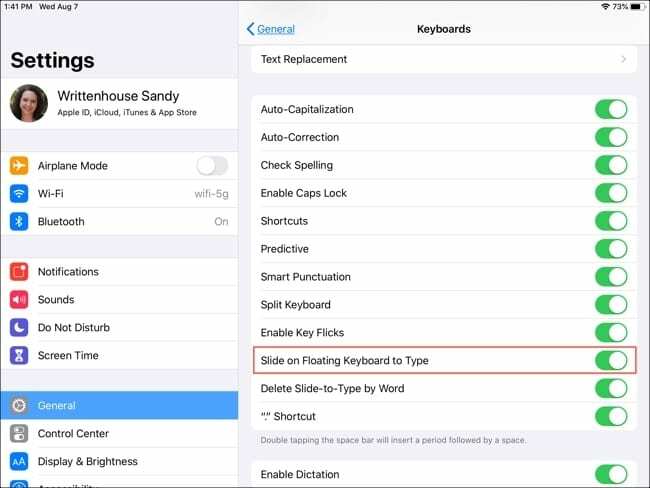
Opazili boste, da je tik pod ta nastavitev ena za Izbrišite Slide-to-Type by Word. To je izbirna nastavitev, ki se ujema s tisto nad njo. Če to omogočite, lahko, ko povlečete za tipkanje, samo enkrat tapnete gumb za brisanje, da odstranite celotno besedo, ki ste jo pravkar vnesli. Kul, kajne?
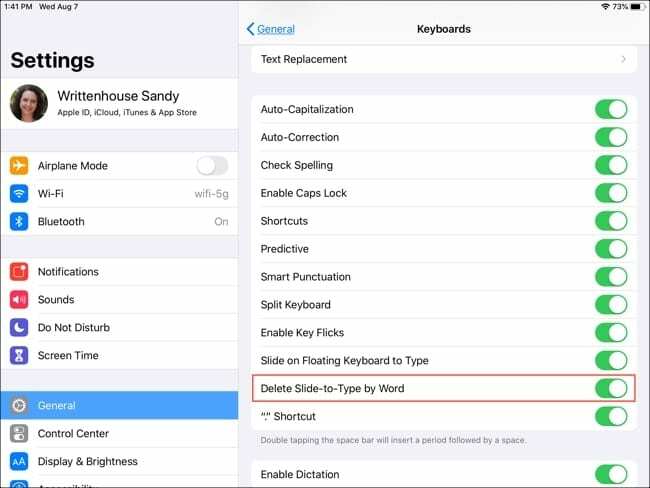
Medtem ko to Izbrišite Slide-to-Type by Word nastavitev je lahko priročna, lahko pa tudi nekoliko težavna. Če izberete eno od predvidenih besed, se ji nato doda presledek. Torej gumb za brisanje ne bo odstranil celotne besede. Če pa povlečete z eno besedo in ugotovite, da potrebujete drugo, funkcija deluje čisto v redu in je zelo priročna!
Uporabite QuickPath na tipkovnici
Čeprav je ta funkcija vlečenja za tipkovnico Apple iPad, iPhone ali iPod dober dodatek, morate upoštevati, da deluje samo na lebdeči tipkovnici iPada.
To je žalostno in upajmo, da bo Apple dodal funkcionalnost pri uporabi tipkovnice iPad polne velikosti. Vendar pa je še vedno zelo uporaben in evo kako.
Ko omogočite lebdečo tipkovnico iPada in jo spremenite v majhen kvadrat, ste pripravljeni na povlecite.
Ne pozabite, da lahko plavajočo tipkovnico premaknete kamor koli na zaslonu, zato jo postavite tam, kjer vam najbolj ustreza. Za polno podrobnosti o omogočanju, onemogočanju in premikanju lebdeče tipkovnice, si oglejte naš koristen vodnik.
Če želite vnesti besedo, samo povlecite s prsti skozi vsako črko. Vidite lahko "hitro pot" črk, po katerih vlečete. Tako je zelo enostavno tipkati ne samo z eno roko, ampak z enim prstom.

Torej, če premaknete lebdečo tipkovnico na stran zaslona, lahko dejansko vnesete tisto, kar potrebujete, da uporabite samo en palec, medtem ko držite iPad!
S QuickPathom lahko povlečete in se dotaknete za tipkanje na iPad ali iPhone hkrati!
iPadOS vam omogoča, da povlecite ali tapnete za izmenično tipkanje.
Med QuickPath in tipkanjem po tipki lahko preklapljate kadar koli, tudi na sredini stavka. Poleg tega lahko na enak način in kadar koli uporabite predvidene besede v zgornji vrstici tipkovnice.
Kaj pa vstavljanje številk ali ločil s tipkanjem QuickPath na iPhone, iPad ali iPod?
Na žalost funkcija QuickPath trenutno ne vključuje dostopa do podmenija ločil, kot to počnejo številne tipkovnice drugih proizvajalcev. In to je velik spregled! 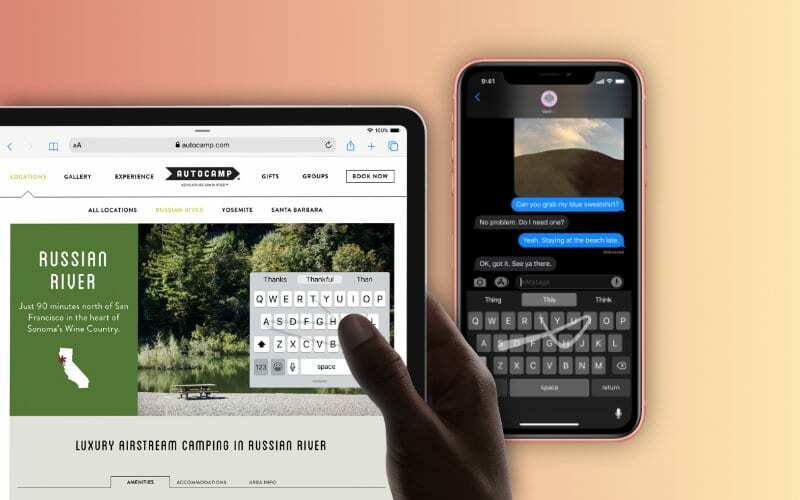
Ne morete povleči do nobenega drugega znaka, vključno s številkami, ločili ali drugimi znaki, ki niso del zaslonske tipkovnice QuickPath!
Zaenkrat dobimo le dostop do simbola pike (.). Dvojni dotik preslednice postavi piko za besedo. Ampak to je vse, kar imamo trenutno.
Brez bližnjic do ločil ali številk je uporaba QuickPath nekoliko bolj okorna za opravila, kot je vnos naslove, gesla, telefonske številke ali karkoli drugega, kar vključuje številke, ločila ali drugo posebnost liki!
Ključ za QuickPath na iPadu
Če želite kar najbolje izkoristiti to uporabno funkcijo, je ključno, da lebdečo tipkovnico postavite na najbolj udobno mesto za uporabo s katerim koli prstom, ki vam ga je najlažje povleči.
Sporočite nam svoje misli o tipkovnici QuickPath funkcija na iPadOS v komentarjih spodaj!

Sandy je dolga leta delala v IT industriji kot vodja projektov, vodja oddelka in vodja PMO. Nato se je odločila slediti svojim sanjam in zdaj s polnim delovnim časom piše o tehnologiji. Sandy drži a Diplomci znanosti v informacijski tehnologiji.
Obožuje tehnologijo – še posebej – odlične igre in aplikacije za iOS, programsko opremo, ki vam olajša življenje, in orodja za produktivnost, ki jih lahko uporabljate vsak dan, tako v delovnem kot domačem okolju.
Njeni članki so bili redno predstavljeni na MakeUseOf, iDownloadBlog in številne druge vodilne tehnološke publikacije.